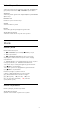User manual
10
Videolar, Fotoğraflar
ve Müzik
10.1
USB Bağlantısından
Bağlı bir USB flash sürücü veya USB Sabit Sürücüdeki
fotoğraflarınızı görüntüleyebilir veya müzik ve video
dosyalarınızı oynatabilirsiniz.
TV açıkken USB bağlantılarından birine bir USB flash
sürücü veya USB Sabit Sürücü takın.
SOURCES düğmesine basın ve USB öğesini
seçin; USB Sabit Sürücüsünde düzenlenen klasör
yapısında dosyalarına göz atabilirsiniz.
Uyarı
Bağlı bir USB Sabit Sürücü ile bir programı
duraklatmaya veya kaydetmeye çalışırsanız TV, USB
Sabit Sürücüyü formatlamanızı ister. Bu formatlama
işlemi USB Sabit Sürücüdeki tüm dosyaları siler.
10.2
Fotoğraflar
Fotoğrafları Görüntüleme
1 - SOURCES tuşuna basıp USB 'yi seçin
ve OK tuşuna basın.
2 - USB Flash Sürücüsü'nü seçin ve ihtiyaç
duyduğunuz USB cihazını seçmek üzere (sağ)
tuşuna basın.
3 - Fotoğraflarınıza tarihe, aya, yıla veya alfabetik
olarak ada göre göz atmak için Fotoğraf öğesini
seçip Sırala öğesine basabilirsiniz.
4 - Fotoğraflarınızdan birini seçin ve seçilen fotoğrafı
görüntülemek için Tamam'a basın.
• Fotoğrafları görüntülemek için menü
çubuğunda Fotoğraflar'ı seçip bir fotoğrafın küçük
resmini seçin ve Tamam'a basın.
• Aynı klasörde çok sayıda fotoğraf varsa bu
klasördeki tüm fotoğraflarla bir slayt gösterisi
başlatmak için bir fotoğraf seçin ve Slayt
gösterisi'ne basın.
• Aşağıda görmek için INFO tuşuna basın:
İlerleme çubuğu, Oynatım kontrol çubuğu,
(Klasördeki bir önceki fotoğrafa geç), (Klasördeki bir
sonraki fotoğrafa geç), (Slayt gösterisi oynatımını
başlat), (Oynatımı duraklat), (Slayt gösterisini
başlat), (Fotoğrafı döndür)
Fotoğraf Seçenekleri
Ekranda bir fotoğraf mevcutken, aşağıdakileri
gerçekleştirmek için OPTIONS tuşuna basın…
Liste/Küçük Resimler
Fotoğrafları liste görünümünde veya küçük resim
görünümünde görüntüleyin.
Rastgele kapalı, Rastgele açık
Resimleri sıralı olarak veya rastgele görüntüleyin.
Yinele, Bir kez oynat
Resimleri tekrar tekrar veya bir kez görüntüleyin.
Slayt gösterisi hızı
Slayt gösterisinin hızını ayarlayın.
Slayt gösterisi geçişleri
Bir resimden diğerine geçişi ayarlayın.
10.3
Videolar
Video Oynatma
TV'de video oynatmak için…
Videolar 'ı seçin, ardından dosya adını
seçip Tamam tuşuna basın.
• Videoyu duraklatmak için OK tuşuna basın. Devam
etmek için OK tuşuna tekrar basın.
• Başa almak veya ileri sarmak için veya
tuşuna basın. Hızı 2x, 4x, 8x, 16x, 32x artırmak için
tuşlara arka arkaya basın.
• Klasörde bir sonraki videoya atlamak üzere
duraklatmak için OK tuşuna basın, ekranda öğesini
seçin ve OKtuşuna basın.
• Video oynatmayı durdurmak için (Durdur) tuşuna
basın.
• Klasöre geri gitmek için düğmesine basın.
Video klasörünü açma
1 - SOURCES tuşuna basıp USB 'yi seçin
ve OK tuşuna basın.
2 - USB Flash Sürücüsü'nü seçin ve ihtiyaç
duyduğunuz USB cihazını seçmek üzere (sağ)
tuşuna basın.
3 - Videolar öğesini ve videolardan birini seçin;
seçilen videoyu oynatmak için Tamam'a
basabilirsiniz.
• Bir video seçin ve dosya bilgilerini görüntülemek
için INFO tuşuna basın.
• Bir video oynatın ve aşağıdakileri görüntülemek
için INFO tuşuna basın:
İlerleme çubuğu, Oynatım kontrol
çubuğu, (Klasördeki bir önceki videoya
geç), (Klasördeki bir sonraki videoya
geç), (Oynat), (Geri sar), (Hızlı
ileri), (Oynatımı duraklat), (Tümünü oynat/Bir
kez oynat), (Rastgele açık/Rastgele kapalı)
31